怎么調出amd控制面板(NVIDIA顯卡控制面板怎么用)
前不久CFan曾和大家分享過英特爾和AMD核顯控制面板的優化思路,詳見《讓免費的核顯更好用!英特爾酷睿集成的GPU如何優化? 》和《銳龍筆記本用戶必看!教你玩轉Vega核顯設置 》。今天,咱們再來聊聊NVIDIA獨顯控制面板的基礎功能。
在筆記本專用的獨立顯卡領域,英偉達旗下GeForce顯卡的普及度最高,針對游戲的優化也最為完善。我們可以在桌面點擊鼠標右鍵,進入“NVIDIA控制面板”,對GeForce系列獨顯進行各種優化調試。
找到隱藏的選項
絕大多數獨顯筆記本都是使用集顯與筆記本屏幕直連,外接顯示器則是通過獨顯輸出畫面。因此,在英偉達控制面板左側的功能列表,我們一般只能看到“3D設置”,只有通過視頻線與顯示器相連時,才會顯示出隱藏的“顯示”和“視頻”功能。如果你覺得外接顯示器畫面不清晰,色彩看著不舒服,可以通過這兩個隱藏的選項加以調節。

一般情況下NV控制面板只能看到這些功能
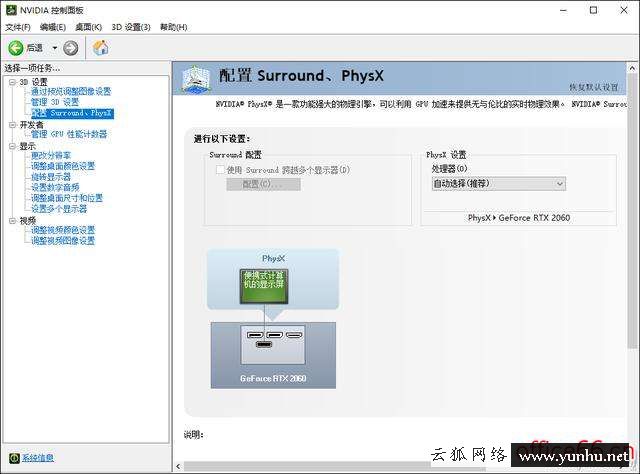
只有外接顯示器,或是強制獨顯直連屏幕,才能看到控制面板的全部功能選項
顯示功能介紹
“顯示”包含更改分辨率、調整桌面顏色設置、旋轉顯示器、查看HDCP狀態、設置數字音頻、調整桌面尺寸和位置和設置多個顯示器等功能。和使用Windows 10顯示管理設定分辨率相比,英偉達控制面板中“顯示→更改分辨率”界面更加直觀,無需跳轉到其他界面即可同時設定外接顯示器的分辨率和刷新率。

在“調整桌面顏色設置”界面下,切換到“使用NVIDIA設置”就能自定義顏色通道,還能通過微調數字振動控制和色調進一步改變色彩風格,在這里沒有統一的標準,自己看著舒服即可。

如果改完發現效果還不如以前,點擊右上角的“恢復默認設置”即可。如果外接顯示器可以旋轉,在“旋轉顯示器”界面下還能定義屏幕傾斜的角度,可解決畫面顯示顛倒的問題。

- 上一篇

postman是什么測試工具(postman接口測試工具怎么用)
一、什么是API接口測試? API接口有多種,個人將其劃分為三類。 第一種是函數級別的,測試需要對接口的各個參數進行測試,如: Int getResult(String key, String ID, Int ticket)。 第二種是對象級別的,開發在使用API接口時
- 下一篇

一鍵共享打印機設置教程(最實用的網絡共享打印機方法)
前言 隨著互聯網的逐步發展,越來越多的公司都開始實行信息化辦公了,尤其是通過局域網進行文件共享,這對于各部門或員工之間的文件讀取、修改、傳輸等工作協同,起到了極高的效率提升。但是,公司并沒有計算機運維的同
